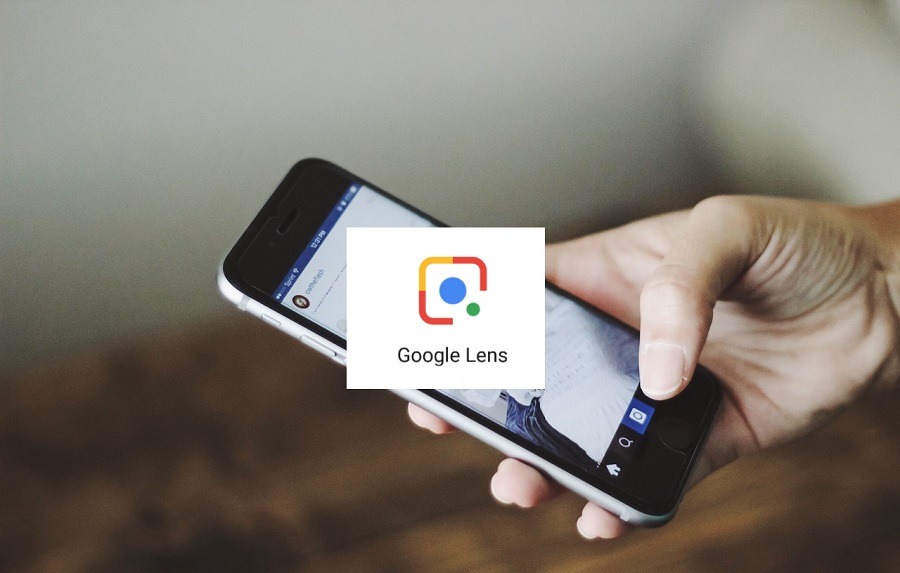
Si dispones de un teléfono Android con el Asistente de Google activo y una versión Android igual o superior a Android 6 Marshmallow, tienes Google Lens. Google Lens es una aplicación de cámara, que puedes descargar aparte o usar a través del Asistente, y que usa la inteligencia artificial para detectar la imagen y proporcionarte diferentes acciones e información acerca de la misma. ¿No sabes cómo empezar a usarla? No te preocupes, pues vamos a tratar de responder todas tus dudas acerca de esta práctica aplicación que, una vez que empieces a ‘jugar’ con ella, no podrás parar.
Primeros pasos: como acceder a Google Lens
Antes que nada, una pregunta. ¿Tienes configurado el Asistente de Google? Deja pulsado el botón de inicio de tu teléfono durante un par de segundos. De este modo, invocarás al Asistente de Google y podrás ver si está configurado o no. Si no lo está, sigue los pasos y haz que detecte tu voz mediante el comando ‘Ok Google’. Si ya lo tienes activado, aparecerá una pequeña pantalla en la que podrás leer ‘Hola, ¿cómo puedo ayudarte?. Pues bien, fíjate en esta pantalla, más concretamente en un icono que debe aparecer en la parte inferior derecha. Un icono con el logo de Google Lens. ¿Lo tienes? ¡Púlsalo!
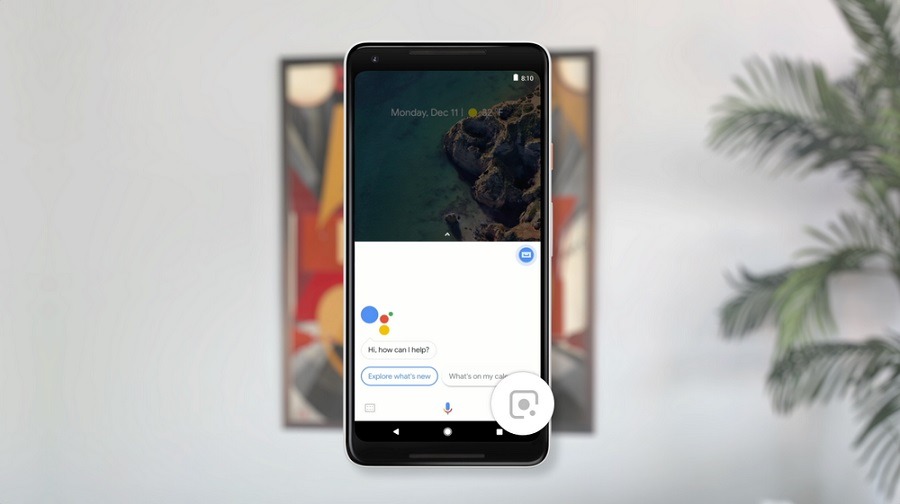
También podemos conseguir la aplicación de Google Lens en la tienda de aplicaciones de Android. Es esta una manera muy práctica de tener un acceso directo a la cámara de Google Lens en el propio móvil, sin necesidad de invocar al Asistente de Google. El archivo de descarga de esta aplicación, gratuita y sin publicidad, es de 7 MB, por lo que podrás descargarla sin que tus datos sufran más de la cuenta.
En ese momento ya podrás comenzar a utilizar Google Lens. ¿Que para qué quieres Google Lens? Vamos a contaros algunos ejemplos prácticos del uso que le podéis dar a esta sencilla utilidad.
¿Para qué usar Google Lens?
Texto, fechas, direcciones y números de teléfono
Busca un texto cualquiera, ya sea extraído de un libro, la web, un anuncio publicitario. Da igual. Si ves algo escrito y necesitas información sobre el mismo, o copiar una parte del texto para compartirlo con otra persona (imagina que ves algo en la web, con el portátil, y quieres compartir el texto a través de WhatsApp Web de la app de Telegram para Windows), guardar un contacto en la agenda, añadir un evento al calendario… ¡Vamos por partes!
Copia, traduce y comparte texto
Apunta con la cámara de Google Lens al texto. Automáticamente, la app te ofrecerá resultado acerca de contenido relevante que vea en el texto. Por ejemplo, hemos hecho una foto a este mismo texto y nos ofrece información acerca de Google Lens. Si queremos compartir el texto, simplemente, pulsamos sobre el mismo, seleccionamos y compartimos. Así de fácil. Además, como podemos ver en la captura siguiente, podemos también traducir texto.
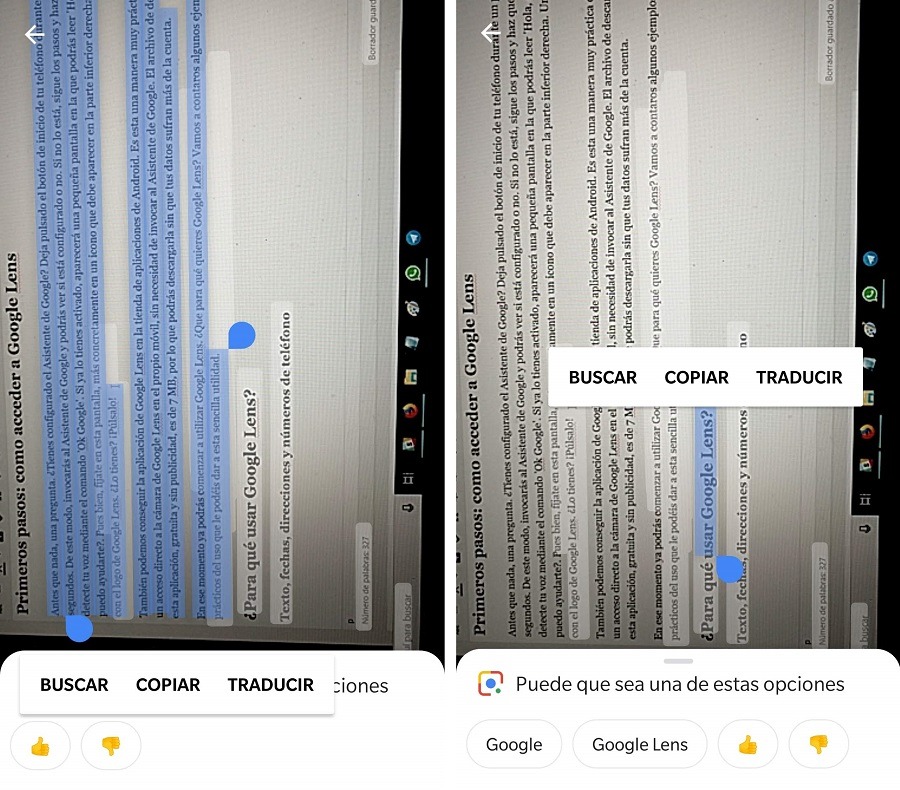
Añadir un número de teléfono a la agenda
Ves un anuncio en la calle. Estás buscando piso y ves un alquiler a buen precio. ¿Qué mejor que poder hacerle una foto y que Google Lens te detecte, automáticamente, el teléfono? O te dan un tarjeta de visita y, claro, quieres guardar el contacto. Sí, puedes hacerlo a la antigua usanza, pero ¿no es mejor hacerle una foto y que Google se encargue de todo? Haz la foto a la tarjeta y pulsa en el número de teléfono. Verás una serie de iconos con los que podrás interactuar. Pulsa en ‘Añadir’ y listo. También podrás llamar al negocio, directamente.
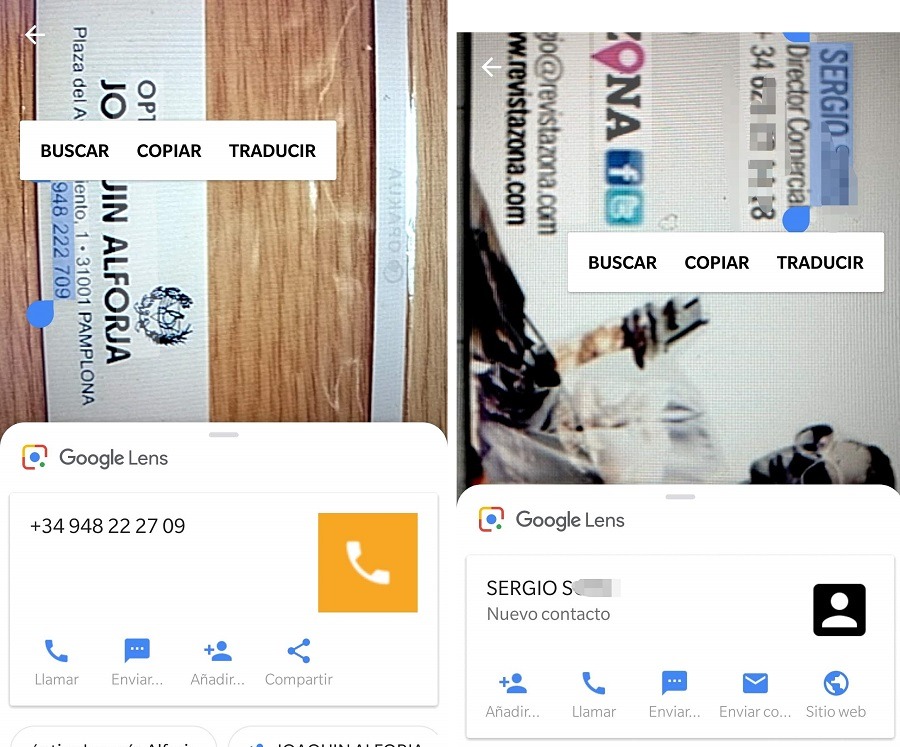
Crea eventos a través de anuncios publicitarios
¿Ves una valla publicitaria en la que anuncian algo que no te puedes perder? Pues apunta con la cámara de Google Lens y crea un evento al respecto. Ya no te olvidarás de ningún concierto ni fiesta más.
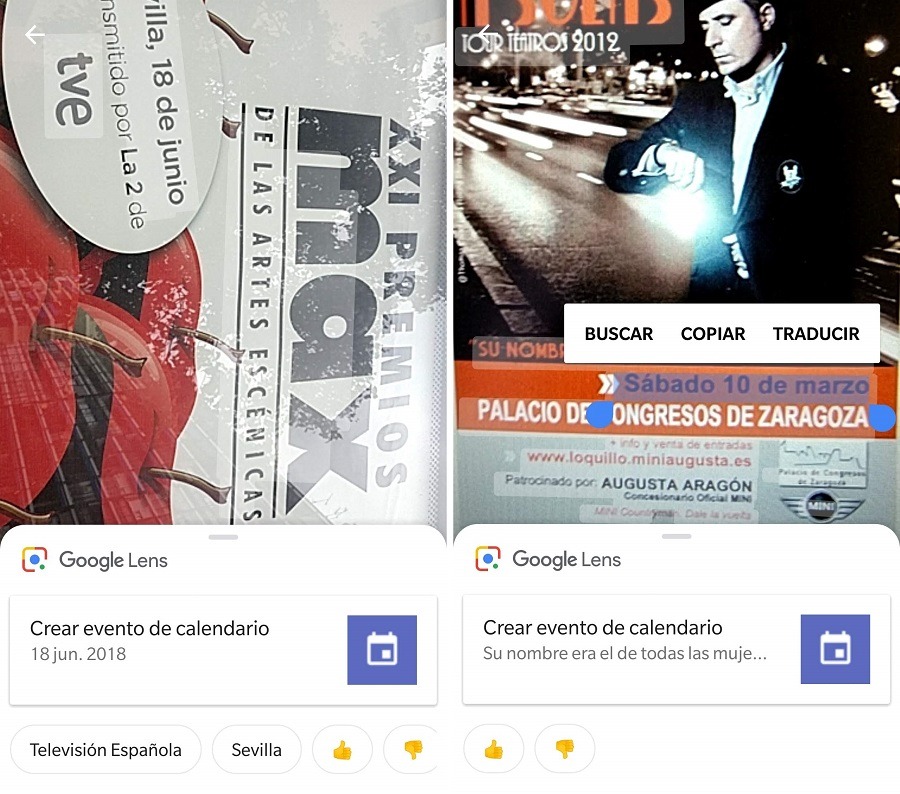
Escanea productos y búscalos en la web
Estás en una tienda y quieres saber si este producto que tienes en tus manos lo puedes encontrar más barato por Internet o en otra tienda. ¿Qué haces? Pues sacas la cámara de Google Lens y escaneas el código de barras. Aparecerá el producto y podrás hacer una búsqueda del mismo en la red para así comparar los precios o encontrar más información acerca del mismo.
Lo hemos probado con libros.

También con productos de higiene personal.

Para que nos de información acerca de películas, antiguas y recientes.
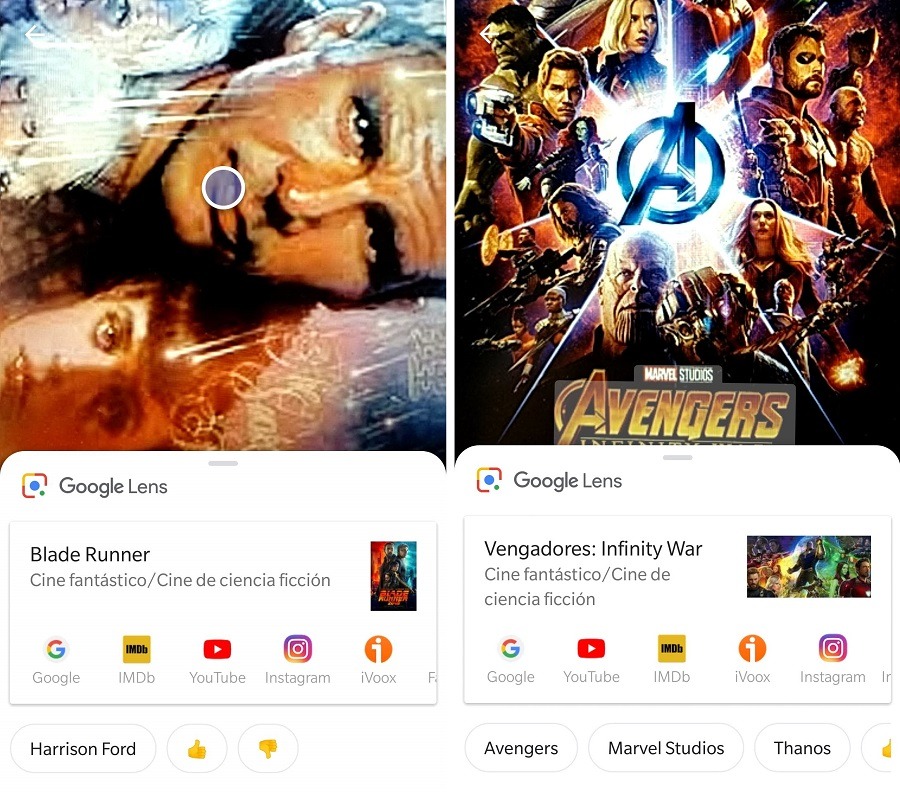
También con portadas de discos. En esta ocasión, tendremos accesos directos a Spotify, YouTube, eventos, etc.

Sitios y lugares de interés
Vas por la calle y encuentras un monumento que desconoces. ¿Por qué no le haces una foto y que Google Lens te diga cual es? También puedes identificar plantas y animales, aunque con esto último Google Lens puede tener algunos problemas en identificarlos correctamente. Lo hemos probado, por ejemplo, con algunas flores y he aquí el resultado. Hemos de decir que la app ha dado en el clavo tras varios intentos frustrados. Al menos, eso creemos, al ver la relación entre la imagen y lo que nos ofrece Google.

En el caso de estos dos gatos domésticos… la cosa no fue demasiado bien y no reconoció que se trataba de dos gatos comunes.
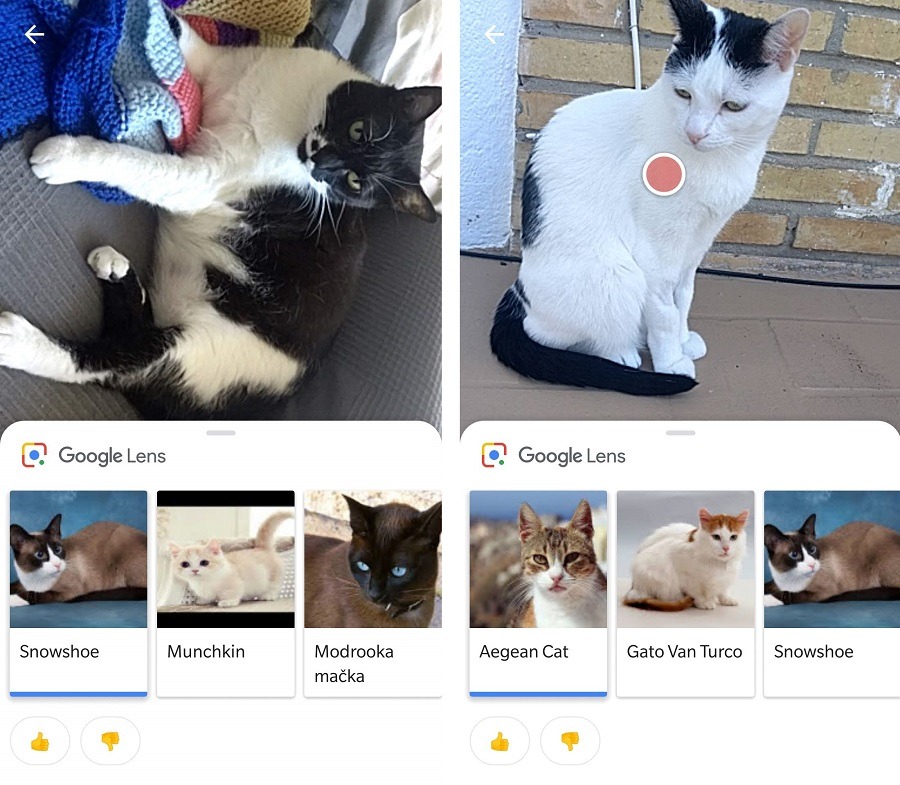
En cuanto a los monumentos históricos, Google Lens ha reconocido dos sin problemas.
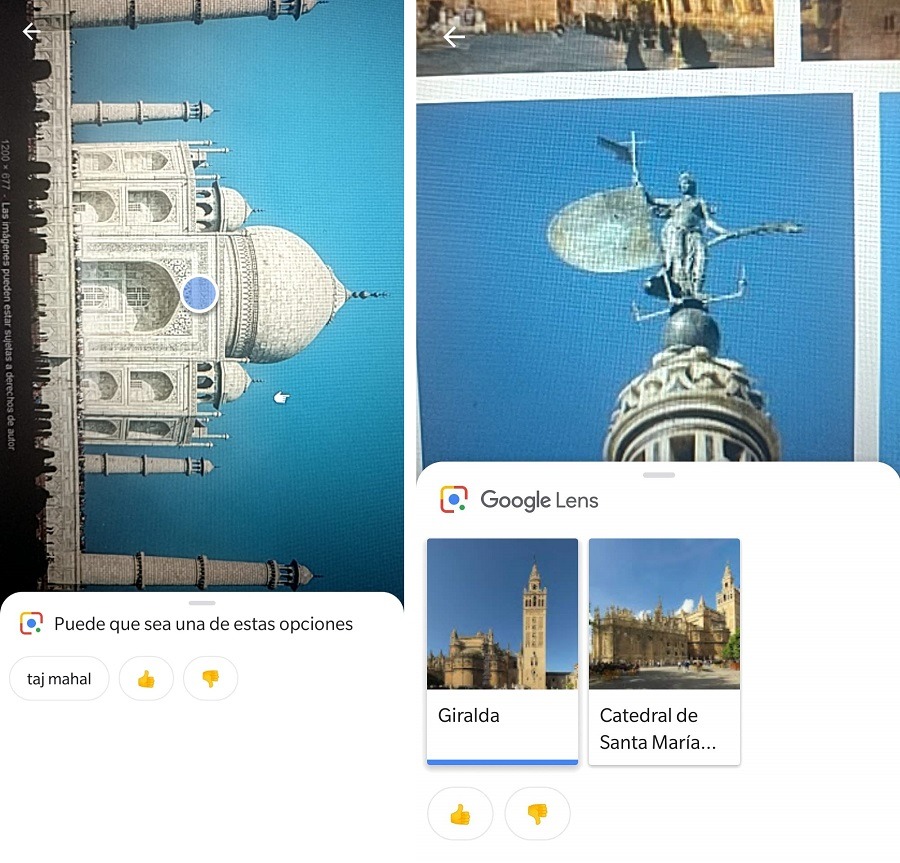
Esto es, a grosso modo, todo lo que puedes hacer con la cámara de Google Lens. ¿Nuestro consejo? Que la pruebes con todo lo que veas y experimentes con ella. Sus posibilidades son muchas y muy prácticas, así que ya sabes. Lo único que debes hacer es descargar la app o invocar el Asistente de Google. Así de simple y sencillo.





0 respuestas a “Esto es todo lo que puedes hacer con la cámara Google Lens”
«Si dispones de un teléfono Android con el Asistente de Google activo y una versión Android igual o superior a Android 6 Marshmallow, tienes Google Lens».
Yo tengo un Mi a1 con Android 8 y Google Asistant activo y aún no lo tengo :+'(